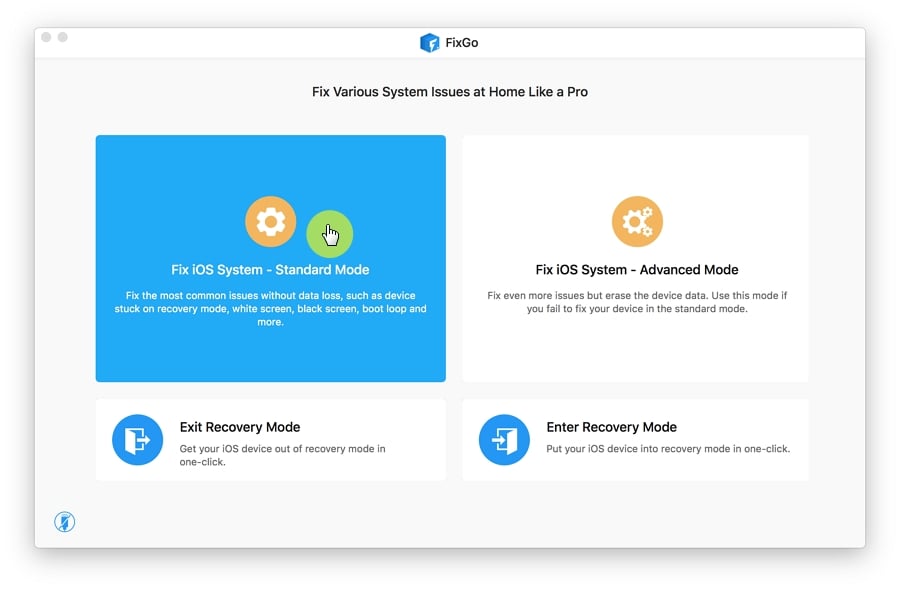
Después del lanzamiento de la serie iPhone 15, cada vez más usuarios de la versión anterior han cambiado su iPhone a iPhone 15, 15 Pro y 15 Pro Max. Recientemente, algunos usuarios presentaron que su iPhone 15 no cargó repentinamente. No importa si es una falla total de cobrar o cargar que ocurra de vez en cuando, este es uno de esos problemas que lo frustran. Este artículo tiene como objetivo resolver estos problemas.
¿Por qué tu iPhone 15 no está cargando?
No puedo cargar hace que la gente se moleste. Aquí hay algunas razones para que su iPhone 15 no cargue:
Daños por agua
Si el agua entra en su iPhone, el indicador de contacto líquido cambia de un color diferente. El daño del agua puede provocar fallas de carga. Usando una linterna, examine cuidadosamente la LCI a través de la bandeja de la tarjeta SIM.
Cables de carga deshilachados y adaptadores
La carga de cables y adaptadores de pared se desmorona con el tiempo si se usa repetidamente y no funcionará. Si un cable se deshace o aparece un adaptador de pared mal funcionado, la ruta de energía a su iPhone se interrumpirá.
Salida de energía defectuosa
Si su iPhone 15 no se carga cuando está conectado, asegúrese de que su salida eléctrica funcione correctamente antes de acusar a su iPhone o cargadores. Las salidas sueltas, dañadas o con cable inadecuada pueden no ofrecer una potencia constante a su iPhone.
Puerto de carga sucio o bloqueado
La suciedad en el puerto de carga en su iPhone 15 es el problema común, se establece en el puerto de carga, bloqueándola y evita que la energía eléctrica ingrese al iPhone.
Fallas de software
Si bien un problema de carga del iPhone 15 se asocia más comúnmente con las versiones de iOS desactivadas o las nuevas actualizaciones de errores, también hay cajas en los que otros factores pueden causar un iPhone atascado.
Problema de alineación (carga inalámbrica)
Si su carga inalámbrica para iPhone 15 no funciona, su iPhone podría no alinearse correctamente en el cargador inalámbrico.
Resolver el iPhone 15 No cobrar el problema con un solo clic
Para obtener una solución rápida y confiable, puede utilizar la herramienta de reparación del sistema Fixgo iOS. Puede resolver diferentes problemas del sistema iOS, como el problema de la carga.
Ventajas de la reparación del sistema Fixgo iOS
Al comparar la herramienta de reparación del sistema Fixgo iOS con otras formas básicas, Fixgo tiene las siguientes ventajas:
- Resolución integral de problemas: tenemos que hacer una resolución manual de problemas de otras maneras, mientras que Fixgo es capaz de abordar una amplia gama de problemas como problemas de software severos que la resolución de problemas manuales no puede solucionar.
- Interfaz fácil de usar: el proceso de solución de problemas manuales puede ser complejo para un usuario no técnico, Fixgo puede resolver el problema en solo tres simples pasos.
- Preservación de datos: ciertas actualizaciones pueden conducir a la pérdida de datos, mientras que Fixgo puede resolver muchos problemas de iOS sin pérdida de datos o cifrado de datos.
- Eficiente en el tiempo: la resolución de problemas manuales y la reparación pueden llevar mucho tiempo, incluidos múltiples pasos donde Fixgo automatiza el proceso de reparación y puede resolver muchos de los problemas de iOS con solo unos pocos clics.
- Versión de degradación de iOS: la reparación del sistema Fixgo iOS tiene la capacidad de degradar la versión en ejecución de iOS a cualquier versión anterior sin el jailbreak, manualmente no podemos hacerlo.
Pasos para usar Fixgo para arreglar el iPhone 15 no se carga
Paso 1 En primer lugar, debe obtener la reparación del sistema Fixgo iOS, un programa que se puede encontrar en el sitio web de ItoolTab, y luego debe instalarlo en la computadora, iniciar Fixgo y conectar su iPhone a la computadora con un cable USB. Elegir Modo estándar Desde el menú principal en la parte superior de la página para restaurar el problema sin perder ningún dato.
Paso 2 En la actualidad, Fixgo le dará la opción de obtener la versión más reciente de Firmware en su dispositivo mostrando un cuadro emergente desplegable en su pantalla, por lo que deberá elegir la versión de la lista y la ruta y luego hará clic en el Descargar botón para comenzar a descargar.

Paso 3 Después de haber completado cada uno de los pasos mencionados anteriormente, aparece una barra donde puede tocar el Arreglar ahora Botón, y solo entonces descargue el último firmware para fixgo. Fixgo hará todo el trabajo de reparación, y el problema con el iPhone 15 no se cargará.
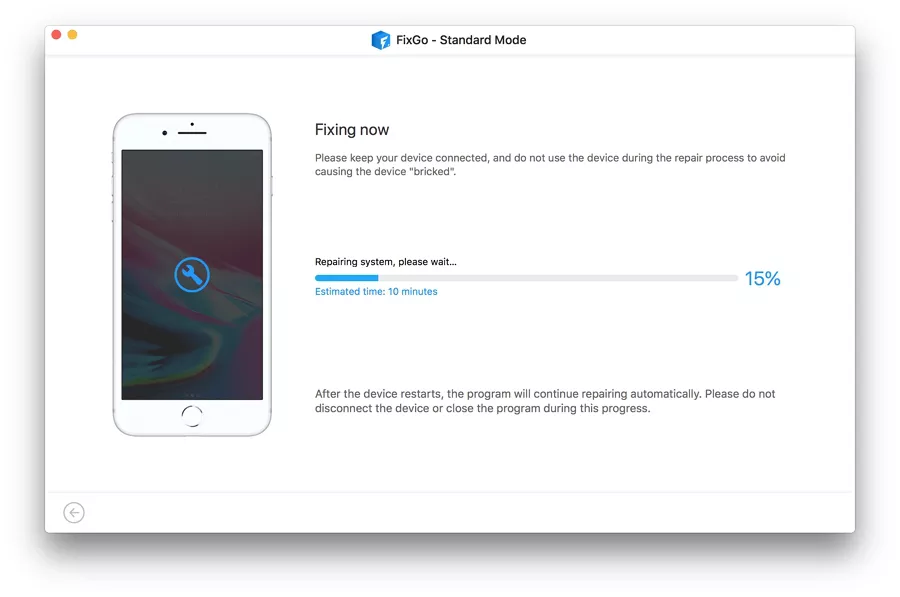
Otra solución, que es si necesita operar Modo avanzadoFixgo puede rectificar problemas más persistentes y también puede borrar sus archivos. Asegúrese de usar la función de vigas de su iPhone mientras accede al modo avanzado.
Formas básicas de resolver el iPhone 15 No cobrar problemas
Excepto para usar herramientas para resolver el problema de carga, hay otros métodos que puede solucionar usted mismo.
Causas comunes: fuente de energía y cable
Cambio de fuente de energía: Si su dispositivo no se está cargando desde su zócalo de pared, puede intentar usar un banco de energía, una computadora u otra salida de pared en una parte diferente de su casa.
Cambiar el cable o adaptador de carga: Probablemente, se usó mucho o el cable de carga desgarrado podría ser la razón por la que su teléfono no se está cargando. Por otro lado, el cable puede romperse dentro, pero puede que no haya daños visibles, así que vaya y compre uno nuevo, si es práctico, use la carga inalámbrica.
Soluciones adicionales: limpieza y reiniciación
Reinicie su iPhone: Realice un reinicio forzado en su iPhone 15, iPhone 15 Pro o iPhone 15 Pro Max. Presione rápidamente y suelte el botón de volumen hacia arriba, luego el botón de volumen hacia abajo y finalmente mantenga presionado el botón de encendido lateral hasta que aparezca el logotipo de Apple.
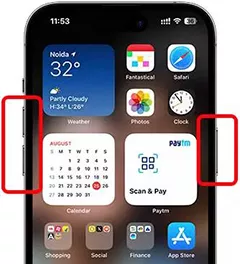
Apague Optimizar la carga de la batería: Ir a Configuración> Batería> Salud y carga y deshabilitar el Carga de batería optimizada.

Software de actualización: Asegúrese de que su iPhone esté ejecutando la última versión de iOS yendo a la Configuración> General> Actualización de software.
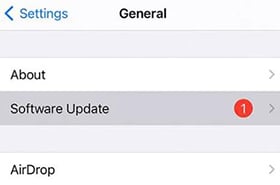
Limpie su puerto de carga: Use un cepillo pequeño o un palillo de dientes para limpiar suavemente el puerto de carga de su iPhone 15.
Pasos para limpiar el puerto de carga
- Apague su iPhone.
- Use un dispositivo pequeño no metálico para eliminar cuidadosamente la suciedad del puerto.
- Evite usar aire comprimido, ya que puede empujar los escombros más hacia el puerto.

Cambiar la batería: Si el proceso de optimización de la batería no tiene éxito en resolver el problema de carga, consideraría cambiar la batería en una tienda de reparación de Apple.
RELATED: Guía Completa para Solucionar el Problema del Altavoz del Google Pixel que No Funciona
Apague la carga de energía limpia: Ir a Configuración> Potencia> Salud de energía y apagar Carga de energía limpia para determinar si el error se resuelve o no.
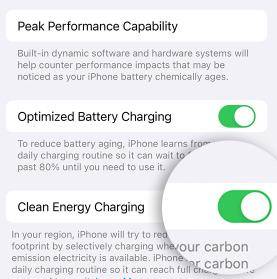
Todo fracaso: solicite ayuda oficial
Si ha probado todos los métodos de solución de problemas mencionados anteriormente, es hora de buscar asistencia profesional:
Póngase en contacto con el soporte de Apple: Visite una tienda de Apple o el sitio web de Apple Support, determinarán el problema y sugerirán el mejor método de solución de problemas.
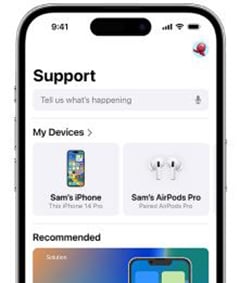
Proveedor de servicios de Apple autorizado: Encuentre un proveedor de servicios autorizado de Apple cercano para reparar su iPhone.
Conclusión
Cuando el iPhone 15 no está cargando, puede ser bastante molesto, sin embargo, hay varios métodos para solucionar el problema con el teléfono. Desde verificar sus cables y limpiar el puerto de carga hasta el uso de la herramienta de nivel superior, como la reparación del sistema Fixgo iOS, el problema se puede resolver rápidamente. Para ahorrar tiempo, puede pedirle al equipo de soporte de Apple que lo ayude con las matrices reservadas que contienen varios pasos prescritos, lo que lo ayudará a acortar el procedimiento de diagnóstico. Siga estos pasos para darle a iPhone 15 una reparación rápida y utilizar todas las características que tiene para ofrecer.
